當前位置:首頁 > 幫助中心 > 筆記本電腦如何用u盤裝系統(筆記本電腦怎么用u盤裝系統)
筆記本電腦如何用u盤裝系統(筆記本電腦怎么用u盤裝系統)
筆記本電腦如何用u盤裝系統?大家好,今天我來和大家分享一下如何使用U盤來給筆記本電腦裝系統。隨著科技的發展,電腦已經成為我們生活中不可或缺的一部分。有時候,我們可能需要重新安裝系統,或者更換操作系統。而使用U盤來裝系統,已經成為一種非常便捷和快速的方式。接下來,我將為大家詳細介紹筆記本電腦怎么用u盤裝系統。

筆記本電腦如何用u盤裝系統
第一步:制作大白菜u盤
1、首先,根據自身的需要,下載合適的大白菜U盤啟動盤制作工具版本。
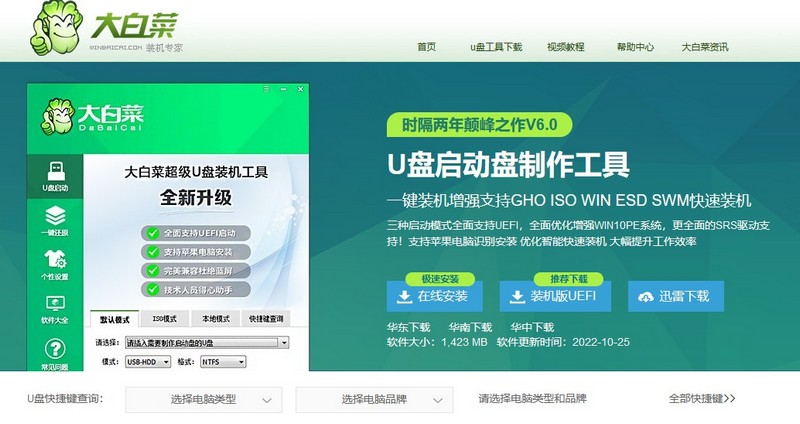
2、在u盤啟動盤制作界面,一般默認設置,直接點擊一鍵制作成usb啟動盤。
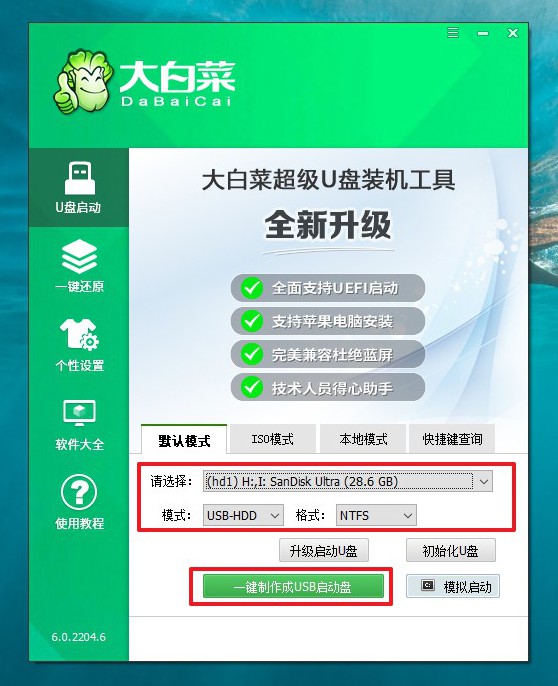
3、最后,下載保存好要用的系統鏡像,準備設置u盤啟動即可。
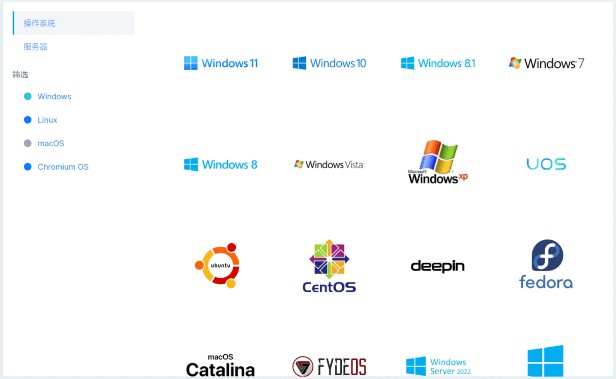
第二步:啟動大白菜u盤
1、后續操作需要使用u盤啟動快捷鍵,請提前查詢電腦對應的快捷鍵,方便操作。
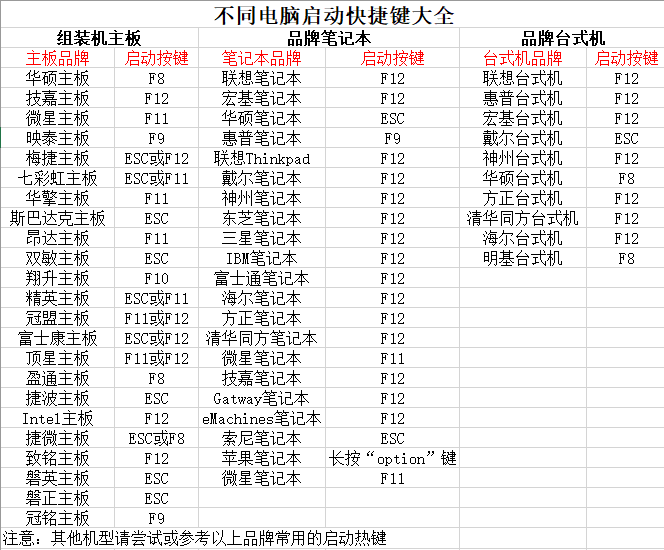
2、U盤啟動盤接入電腦后,直接重啟并通過U盤啟動快捷鍵進入啟動設置界面,選中usb選項并按下回車鍵。
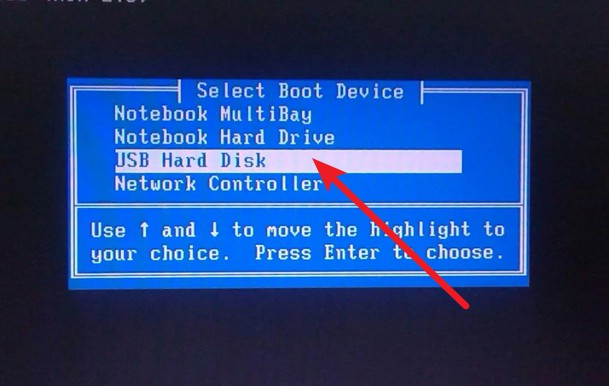
3、進入大白菜主菜單后,選擇【1】選項之后,按回車即可進入winpe桌面,使用重裝系統的工具了。
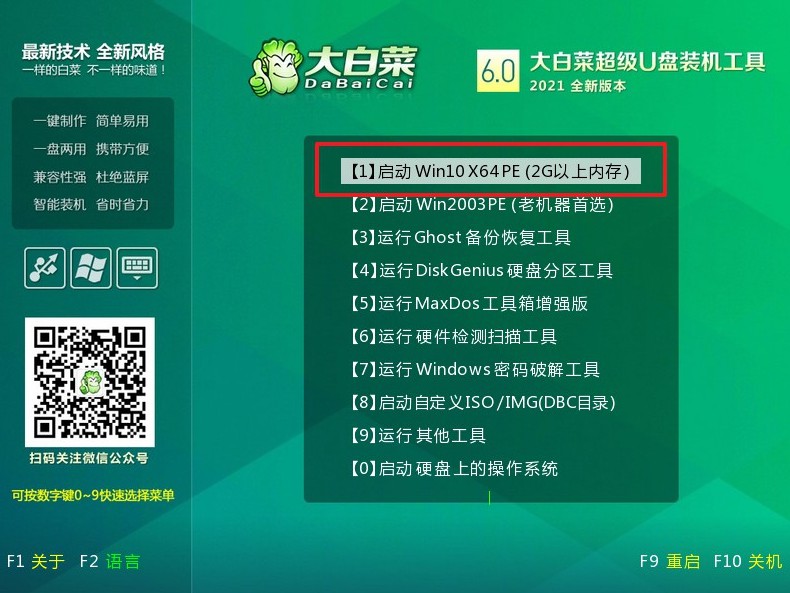
第三步:大白菜u盤裝筆記本系統
1、首先,打開一鍵裝機工具,瀏覽并選中系統鏡像,將系統安裝在C盤,點擊“執行”。
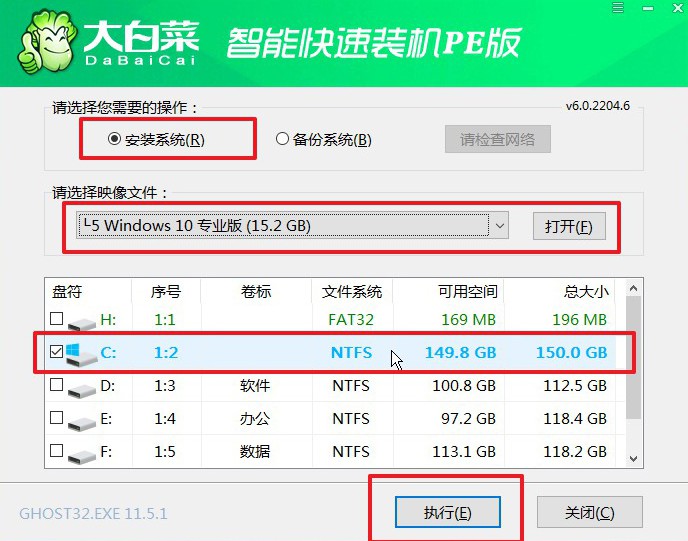
2、在一鍵還原頁面中,相關設置建議默認勾選,除非你有其他特殊需求需要調整,點擊“是”進入下一步。
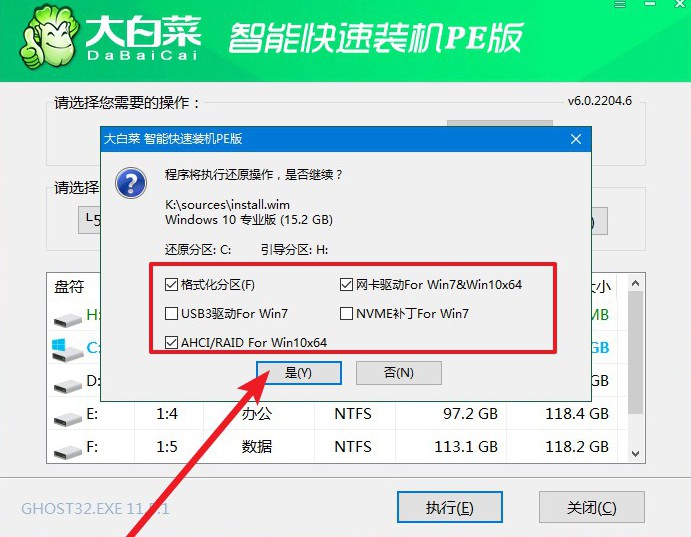
3、在大白菜彈出的新界面中,勾選“完成后重啟”選項,等待后續操作。
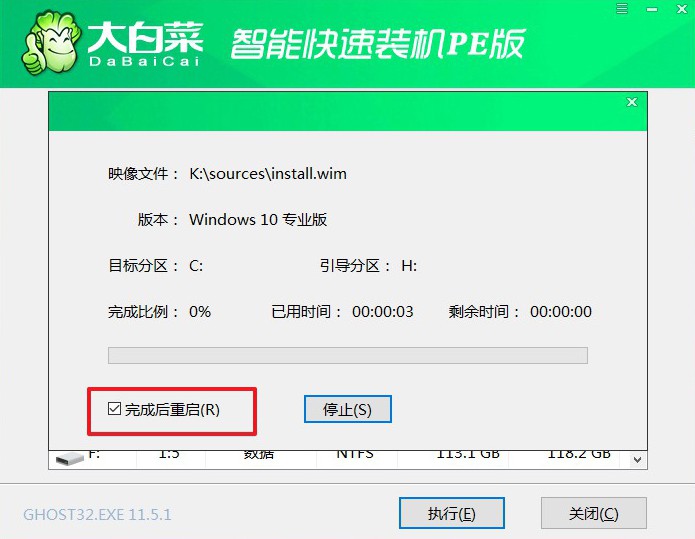
4、最后,等待大白菜自動安裝Windows系統就可以了,我們不需要進行其他的操作。
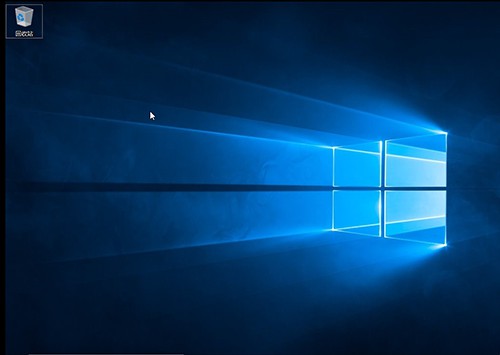
通過以上的步驟,我們成功地完成筆記本電腦怎么用u盤裝系統。這種方法不僅方便快捷,而且可以避免使用光盤或其他繁瑣的安裝方式。當然,在操作過程中,我們也需要注意一些細節,比如選擇合適的系統版本、備份重要數據等。希望這篇筆記本電腦如何用U盤裝系統的指南能夠對大家有所幫助。如果有任何問題或疑惑,歡迎大家留言交流。謝謝大家的閱讀!

